Jak uruchomić wiele kont Dropbox na jednym komputerze

Jeśli chodzi o przechowywanie w chmurze, Dropbox jest jedną z pierwszych usług, które przychodzą na myśl. Niestety, po wyczerpaniu darmowej przestrzeni dyskowej, staje się ona kosztowna. Próba uruchomienia wielu kont Dropbox na jednym komputerze zwykle oznacza przejście na kosztowny biznesplan, ale istnieją obejścia, które pozwalają to zrobić w systemie Windows bez dodatkowych kosztów.
Strona internetowa (najszybsza metoda)
Uprość to sobie, logując się na swoje główne konto za pomocą aplikacji komputerowej, a następnie użyj przeglądarki do utworzenia innego konta. Dzięki temu uruchamianie wielu kont Dropbox na jednym komputerze jest niezwykle proste.
W przypadku konta dodatkowego odwiedź witrynę Dropbox w dowolnej przeglądarce w trybie incognito , a następnie zaloguj się na konto dodatkowe. Dzięki tej metodzie uzyskasz dostęp do wszystkich swoich danych i plików, a także możliwość dodawania nowych folderów.

W przypadku więcej niż dwóch kont Dropbox otwórz dodatkowe okna przeglądania incognito/prywatnego. Nie możesz po prostu używać różnych zakładek; musisz użyć zupełnie nowego okna przeglądania. Jeśli z jakiegoś powodu to nie zadziała, otwórz okna przeglądania incognito/prywatnego w różnych przeglądarkach. Możesz na przykład użyć przeglądarek Chrome, Firefox i Brave, aby otworzyć cztery konta Dropbox jednocześnie, w tym konto na komputerze.
Udostępnione foldery
Jeśli stale korzystasz z wielu kont, najlepszym rozwiązaniem może być korzystanie z folderów udostępnionych.
Zacznij od zalogowania się do witryny Dropbox przy użyciu konta dodatkowego, naciśnij Utwórz i wybierz Folder udostępniony . Ta metoda tworzy nowy folder współdzielony.
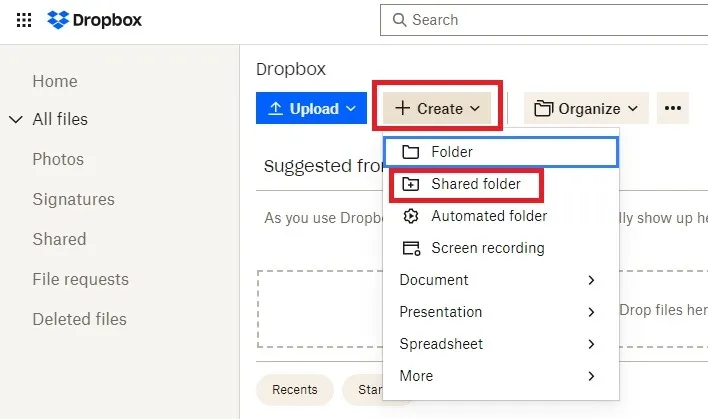
Wprowadź nazwę folderu udostępnionego. Dodaj także adresy e-mail, którym chcesz udostępnić folder. Ponieważ będziesz udostępniać go na innym koncie Dropbox, kliknij menu rozwijane po prawej stronie i ustaw opcję Może edytować . Kiedy skończysz, kliknij Udostępnij .
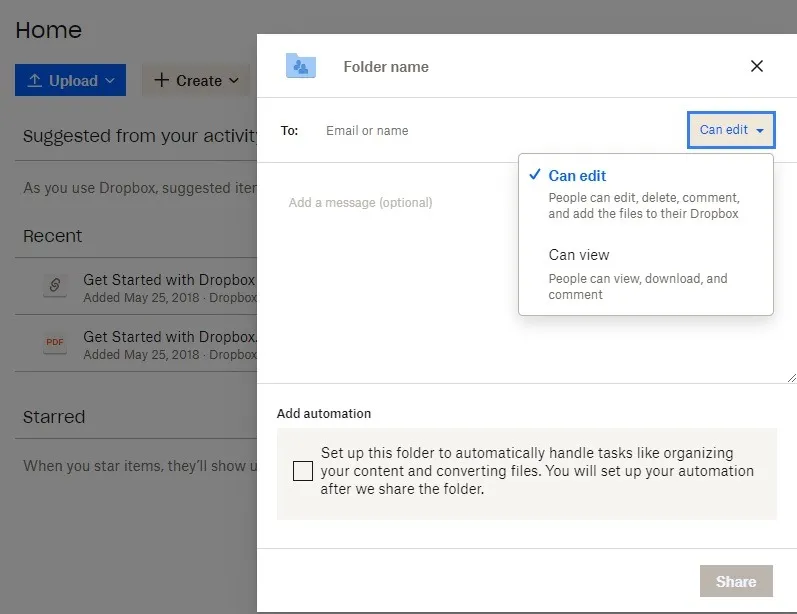
Jeśli nie widzisz opcji udostępnienia folderu innym osobom, nie martw się. W zależności od ekranu, na którym utworzysz folder, może się on nie pojawić. Skorzystaj z poniższego procesu, aby udostępnić swój folder innym użytkownikom, w tym przypadku głównemu kontu Dropbox.
Aby udostępnić istniejący folder, wybierz opcję Wszystkie pliki w witrynie Dropbox. Zawiera listę wszystkich plików i folderów. Najedź kursorem na folder, który chcesz udostępnić, i kliknij trzy kropki na końcu wiersza. Wybierz Udostępnij -> Udostępnij w Dropbox .
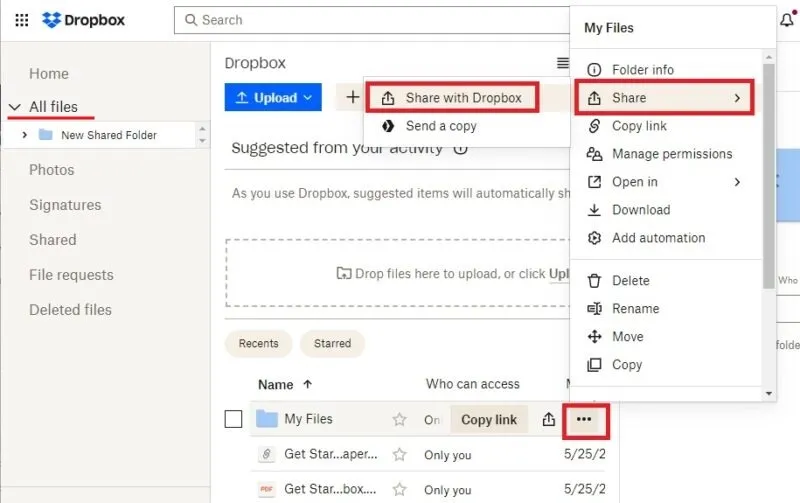
Wpisz swój główny adres e-mail konta Dropbox i ustaw opcję Każdy, kto ma ten link na Może edytować . Kiedy skończysz, kliknij Udostępnij folder .
Teraz po prostu zaakceptuj zaproszenie, które właśnie wysłałeś. Folder z Twojego dodatkowego Dropbox pojawi się teraz na Twoim głównym koncie Dropbox, aby ułatwić do niego dostęp.
Zrób to z dowolną liczbą folderów. Działa to również, gdy chcesz uruchomić więcej niż dwa konta Dropbox na jednym komputerze.
Wiele loginów do systemu Windows
Jeśli wolisz korzystać z klienta komputerowego Dropbox, skonfiguruj wiele loginów Windows, aby uruchamiać wiele kont Dropbox na jednym komputerze. Aby uzyskać dostęp do każdego konta Dropbox, będziesz musiał przełączać się między kontami Windows.
Naciśnij Win+ I, aby otworzyć Ustawienia systemu Windows. Wybierz Konta -> Inni użytkownicy . Kliknij opcję Dodaj konto i wprowadź adres e-mail nowego konta. Zakłada się, że masz już dodatkowe konto Windows lub Microsoft. Jeśli nie, kliknij opcję Nie mam danych logowania tej osoby i postępuj zgodnie z monitami, aby utworzyć nowe konto systemu Windows.
Upewnij się, że Dropbox jest zainstalowany na Twoim głównym koncie Windows, a następnie naciśnij Win + L, aby się wylogować. Zaloguj się na swoje drugie konto. Zainstaluj Dropbox na swoim nowym koncie, a następnie zaloguj się na drugie konto Dropbox.
Naciśnij ponownie Win + L, aby się wylogować. Zaloguj się ponownie na swoje główne konto Windows. Będziesz mieć dostęp do swoich plików Dropbox z drugiego konta.
Otwórz Eksplorator plików i przejdź do C:\Users (jeśli „C” nie jest Twoim dyskiem twardym, po prostu zamień literę). Otwórz folder drugiego konta Windows i otwórz Dropbox . Tutaj znajdziesz wszystkie swoje pliki z innego konta Dropbox.
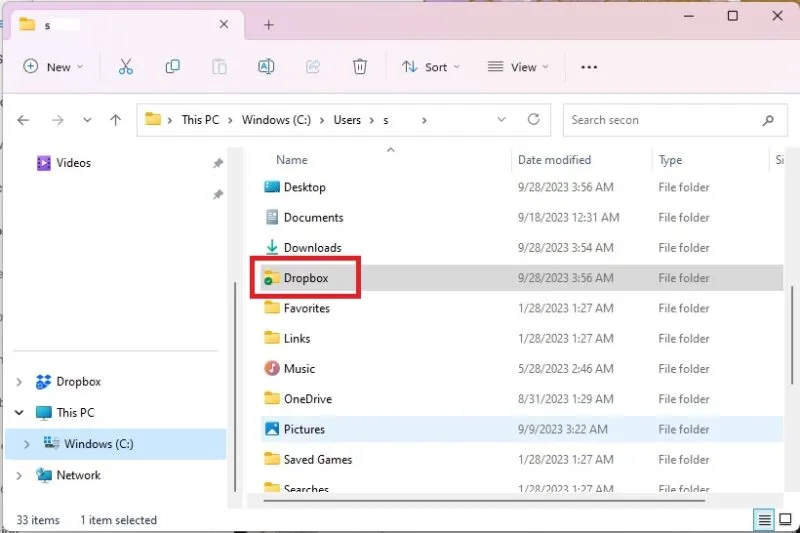
Menedżer przechowywania w chmurze
Jeśli chcesz skorzystać z bezpłatnego miejsca na dane za pośrednictwem wielu kont Dropbox lub nawet wielu różnych usług przechowywania w chmurze, skorzystaj z menedżera przechowywania w chmurze, aby przechowywać wszystkie swoje konta w jednym miejscu. Połącz swoje konta z usługą, a następnie z łatwością przełączaj się między nimi.
Zobacz nasze rekomendacje dotyczące bezpłatnych i tanich menedżerów pamięci masowej w chmurze .
Trzymaj swoje pliki tam, gdzie ich potrzebujesz
Większości użytkowników łatwiej jest uruchomić wiele kont Dropbox za pomocą przeglądarki. To szybkie i proste. Co więcej, działa zarówno w systemie macOS, jak i Windows. Zadbaj o jeszcze większe bezpieczeństwo swoich plików Dropbox, ucząc się, jak je szyfrować za pomocą Rclone . Dobrym pomysłem jest także zachowanie lokalnej kopii zapasowej. Na przykład dyski SSD są szybkie, kompaktowe i mniej podatne na uszkodzenia fizyczne niż dyski twarde. Jeśli nie masz pewności, co wybrać, zapoznaj się z naszym przewodnikiem zakupu dysków SSD , aby uzyskać wskazówki, na co zwrócić uwagę.
Źródło obrazu: Freepik . Wszystkie zrzuty ekranu wykonał Crystal Crowder.



Dodaj komentarz